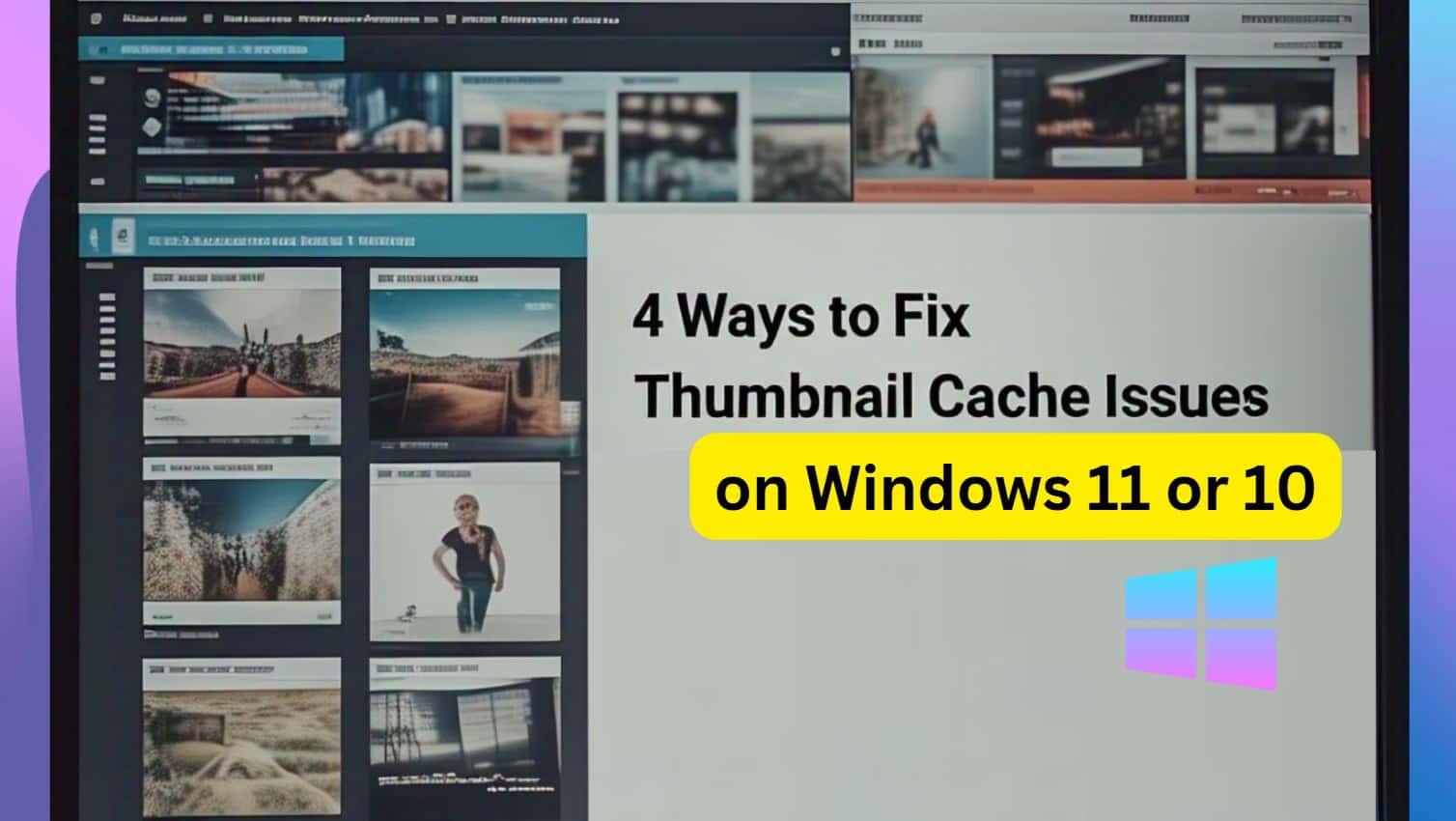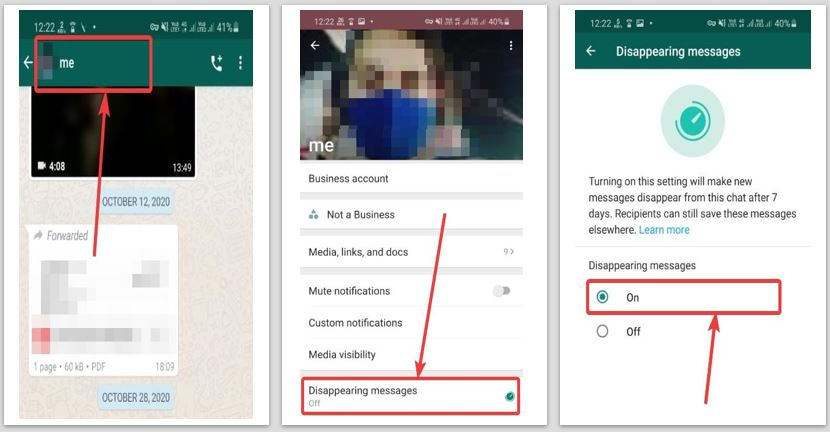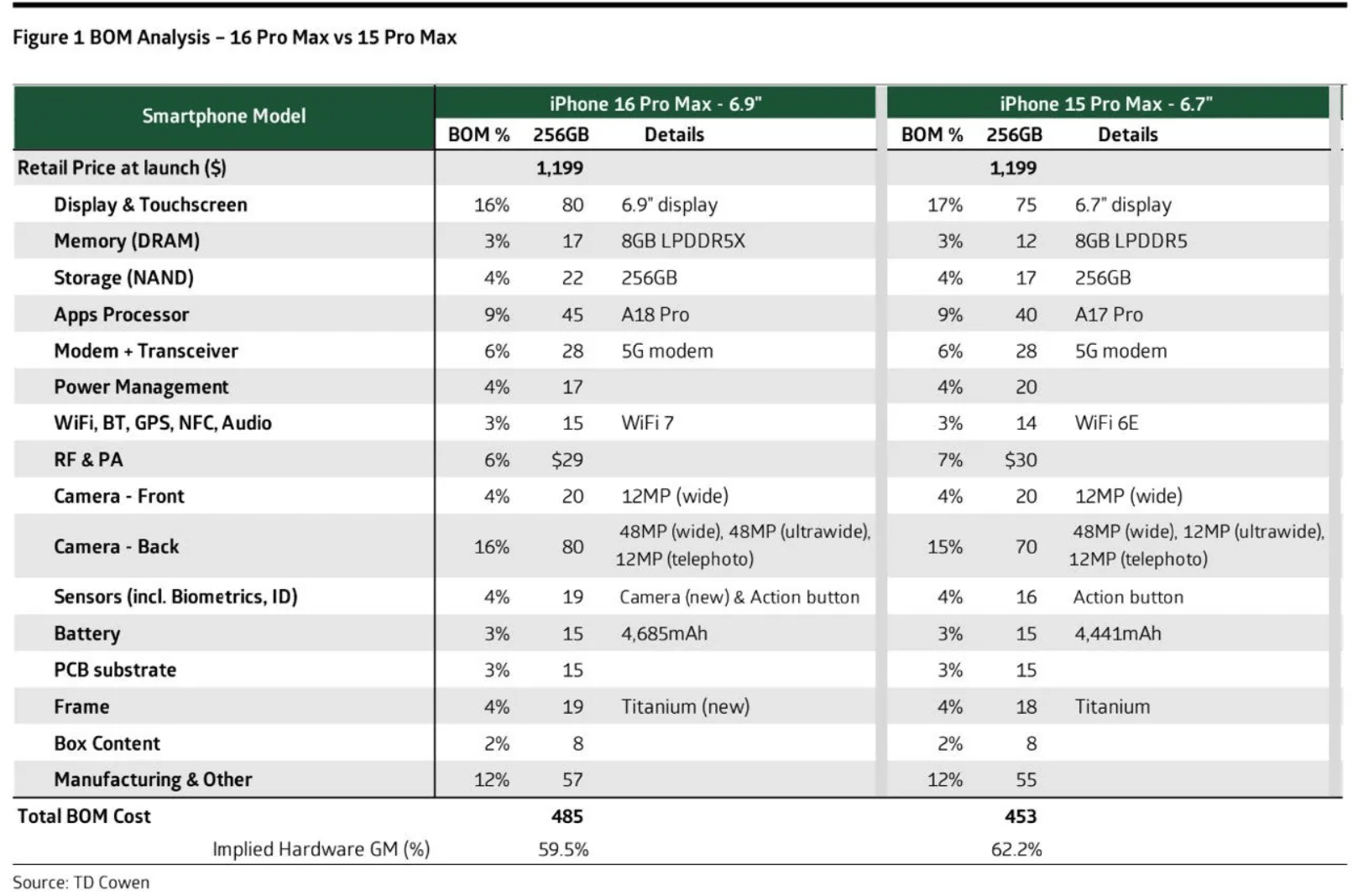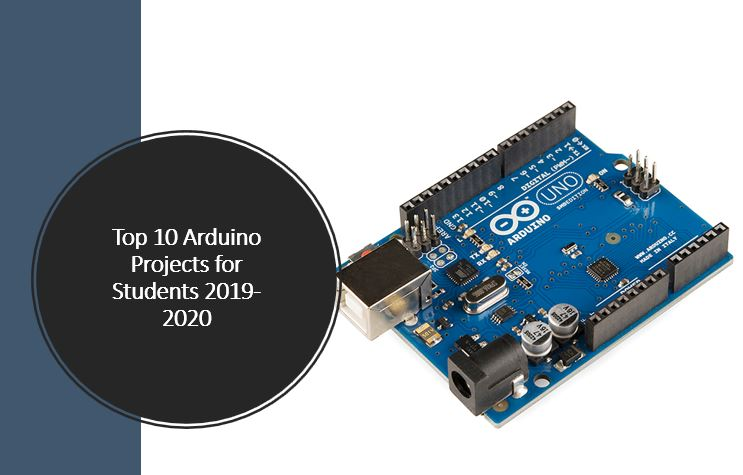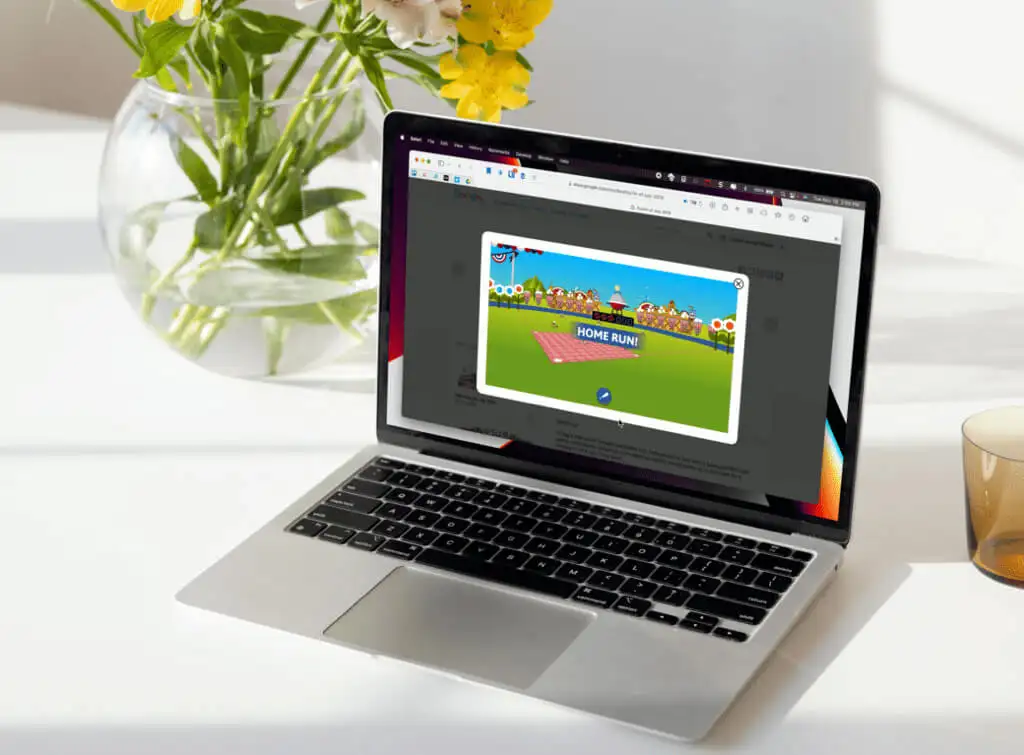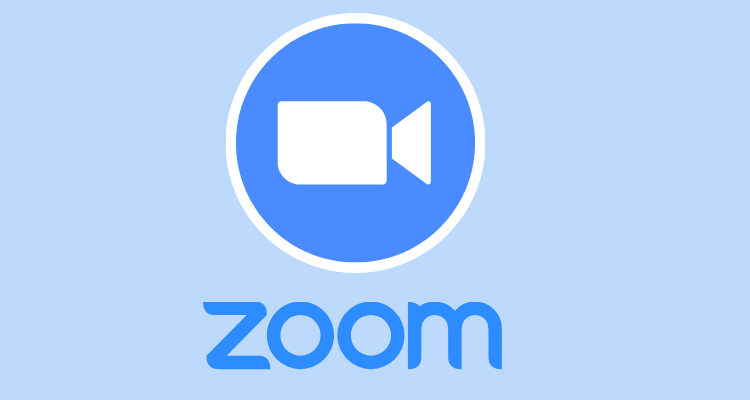Non sono l'unico nottambulo, che lavora sul computer o sul laptop di notte. La maggior parte delle applicazioni al giorno d'oggi viene fornita con la modalità notturna, che rende lo sfondo scuro, per ridurre la tensione sugli occhi. Windows 10 viene anche fornito con un'opzione di luce notturna, che presenta la luce blu, per ridurre la tensione sugli occhi. Ma non c'è nulla di buono come fatto sullo sfondo completamente nero, che è disponibile per numerosi siti Web. Ma ci sono siti Web, non siamo con l'opzione più scura e, in tali casi, devi girare manualmente la modalità oscura di sfondo come la modalità scura di Google Chrome.
Google Chrome è senza dubbio il browser Internet più popolare ed è utilizzato da un certo numero di utenti in tutto il mondo. Esiste un'opzione per attivare la modalità scura in Google Chrome con solo un piccolo pezzo del componente aggiuntivo. Se vuoi la modalità Dark di YouTube, è già disponibile sul sito Web stesso, ma se stai cercando Facebook Dark Mode o Google Chrome Dark Mode, sfortunatamente, tale opzione non è disponibile nel sito Web stesso e in tali casi , il componente aggiuntivo, che menzionerò qui sarà utile per te.
Come faccio a girare la modalità notturna su Chrome per desktop e Android
Download e utilizzando il componente aggiuntivo
Passaggio 1: Basta andare al Web store di Chrome e scaricare l'app con il nome 'Modalità oscura'. Puoi anche scaricarlo dal link-Scarica e installa l'estensione della modalità oscura.
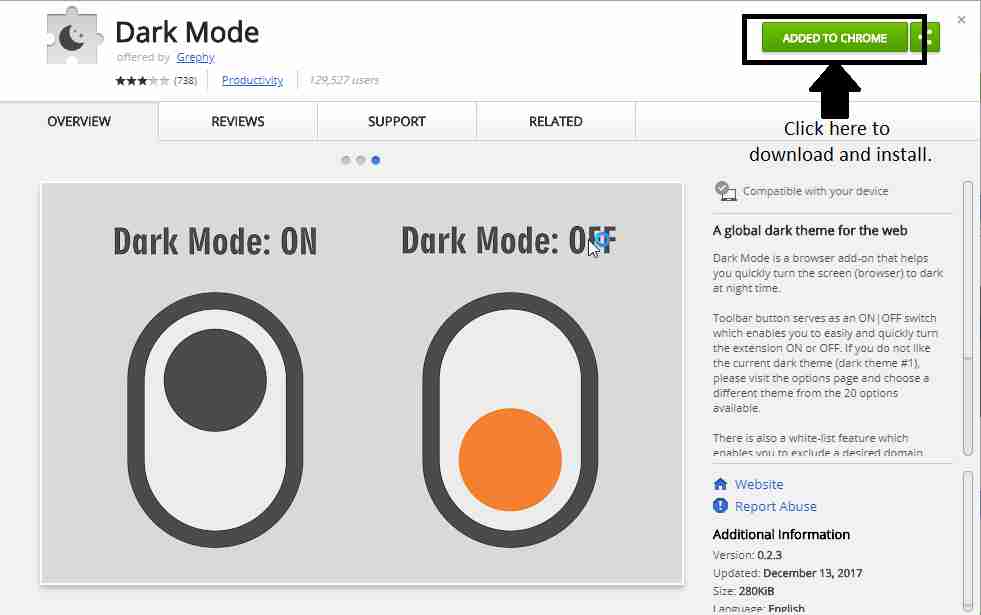
Passaggio 2:Dopo averlo scaricato e installato, che verrà eseguito automaticamente facendo clic su "Aggiungi a Chrome"Pulsante, puoi attivare il tema scuro e luminoso, con un solo clic.
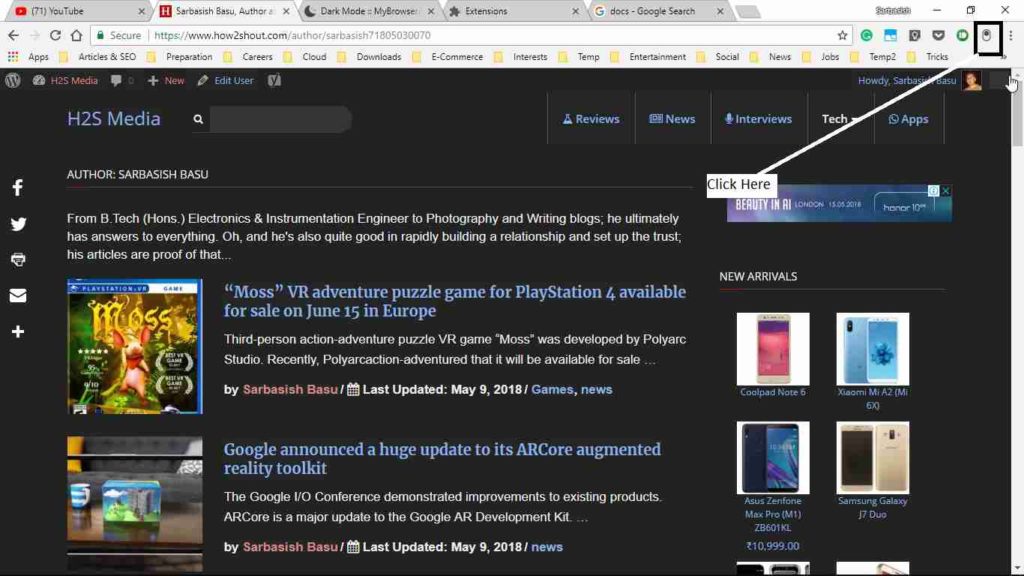
Accendendo il team oscuro, puoi accedere a Google oscuro e anche una serie di siti Web con uno sfondo oscuro, che ridurrà la tensione sui tuoi occhi e farà anche dormire comodamente gli altri membri nella stessa stanza, mentre lo sei Lavorando sul tuo computer.
Se ci sono altri siti Web, in cui esiste una modalità oscura nel sito Web stesso, non ci saranno problemi di compatibilità o scontri con la modalità oscura, che hai scaricato per ottenere la modalità Dark Chrome.
Opzioni per configurare Google Chrome Dark Mode
Basta fare clic con il tasto destro del mouse sul ''Modalità oscura"Icona nell'angolo in alto a destra di Chrome e fare clic su"Opzioni'. È possibile configurare una serie di opzioni, che includono l'intensità dell'oscurità, che desideri, i siti Web, che si desidera una whitelist, anche quando la modalità oscura è accesa, insieme a una serie di opzioni configurabili.
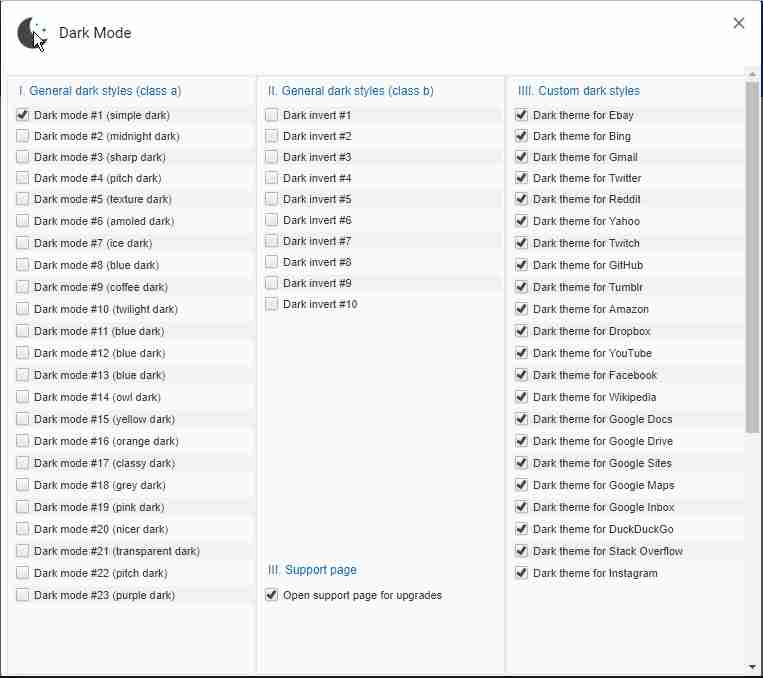
Siti Web, che sono supportati
- Esistono un certo numero di utenti, desidero ottenere il tema oscuro di Google Docs e Google Documenti insieme a un numero di altri siti Web sono supportati dal componente aggiuntivo.
- Nel ''Opzioni'
- Con la modalità Dark Chrome Dark personalizzata predefinita Reddit, il tema oscuro non è disponibile e quindi, per ottenere Reddit Dark Mode, solo deseleziona l'opzione dicendo "Tema oscuro per Reddit', sotto stili scuri personalizzati.
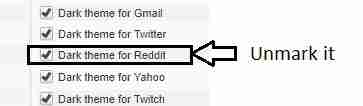
Puoi provare a modificare diverse altre impostazioni in 'Opzioni'Sezione, per saperne di più sulle caratteristiche dell'app.
Google Chrome Dark Mode in Android
- Se vuoi Chrome Night Mode Android, è già disponibile in Google Chrome su Android e non è necessario fare alcun download di estensioni di Chrome. C'è un'opzione per visualizzare le pagine Web con buio, ma c'è una presa.
- È disponibile solo nel 'Vista semplificata'Per una pagina web.
- Basta toccare il menu a triplo punto, toccare 'Aspetto', per cambiare la modalità in modalità notturna Android. Nelle opzioni disponibili, basta toccare "Dark", per iniziare a goderti la modalità oscura su Chrome Android.
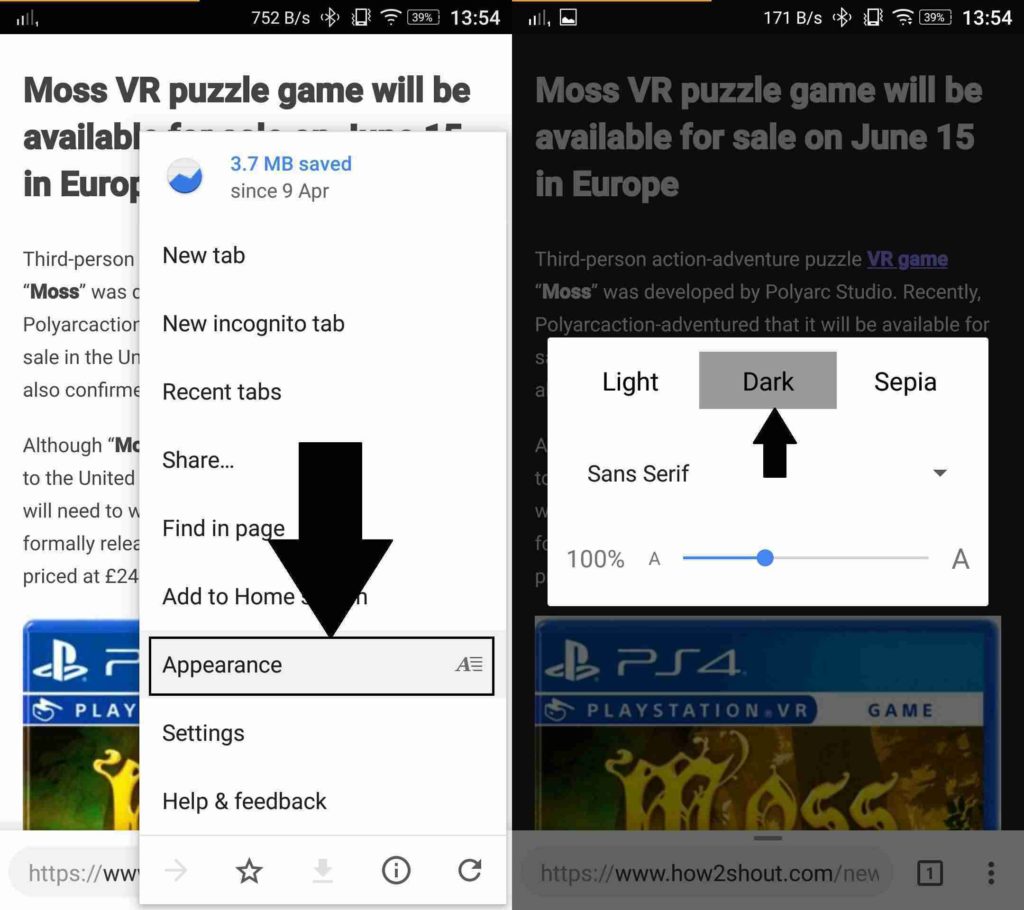
Spero che il piccolo tutorial su come ottenere il tema Dark Chrome su un desktop e il tema della modalità notturna di Chrome Android ti sia stato utile. Hai trovato problemi ad attivare Dark Mode Chrome con l'app? Fammi sapere nella sezione commenti in basso e sicuramente ti aiuterò.
Vedi anche: